Sut i danlinellu geiriau wedi'u camsillafu neu wallau sillafu yn Outlook yn awtomatig?
Fel y gwyddom, mae camsillafu yn lletchwith mewn e-bost. Ond sut i atal rhag gwallau sillafu mewn e-byst? Mae'r erthygl hon yn sôn am farcio'n awtomatig yr holl eiriau sydd wedi'u camsillafu â thanlinelliadau coch wrth i ni gyfansoddi negeseuon yn Outlook.
Tanlinellwch eiriau wedi'u camsillafu neu wallau sillafu yn Outlook yn awtomatig
Tanlinellwch eiriau wedi'u camsillafu neu wallau sillafu yn Outlook yn awtomatig
Gallwch chi ffurfweddu opsiynau Outlook i ychwanegu tanlinelliadau yn awtomatig ar gyfer pob gair wedi'i gamsillafu neu wallau sillafu wrth gyfansoddi e-byst.
1. Cliciwch Ffeil > Dewisiadau i agor y blwch deialog Outlook Options.
2. Yn y blwch deialog Outlook Options, cliciwch ar y bost yn y bar chwith, ac yna cliciwch ar y Sillafu ac Awtocywir botwm yn y Cyfansoddi negeseuon adran. Gweler y screenshot:
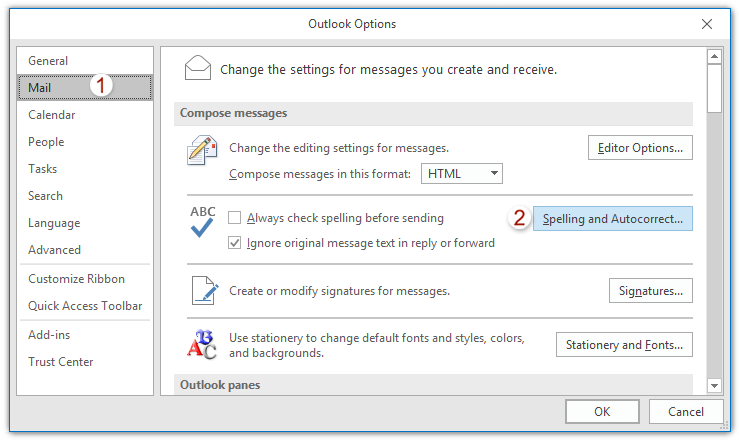
3. Nawr rydych chi'n mynd i mewn i'r blwch deialog Opsiynau Golygydd. Cliciwch y Prawfesur yn y bar chwith, a gwiriwch y Gwirio sillafu wrth i chi deipio opsiwn yn y Wrth gywiro sillafu yn Outlook adran. Gweler y screenshot:
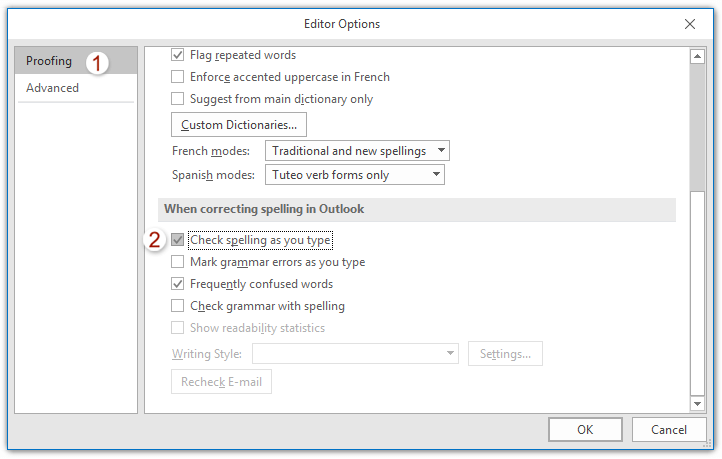
4. Cliciwch OK > OK botymau i achub yr opsiynau Outlook.
O hyn ymlaen, bydd tanlinelliadau coch yn cael eu hychwanegu at eiriau wedi'u camsillafu yn awtomatig pan fyddwch chi'n eu teipio wrth gyfansoddi e-byst. Gweler y screenshot:

Marciwch e-byst sy'n dod i mewn yn awtomatig gyda chysylltiadau gwe-rwydo yn Outlook
Ydych chi erioed wedi derbyn e-byst gyda dolenni gwe-rwydo sy'n eich arwain at dudalen gwe gwe-rwydo ac a allai ddwyn eich gwybodaeth bersonol yn Outlook? Nawr mae Kutools ar gyfer Outlook yn darparu a Gwiriwch e-bost maleisus opsiwn, a all eich helpu i wirio a marcio pob e-bost sy'n dod i mewn sy'n cynnwys dolenni gwe-rwydo yn awtomatig.

Erthyglau Perthnasol
Offer Cynhyrchiant Swyddfa Gorau
Kutools ar gyfer Rhagolwg - Dros 100 o Nodweddion Pwerus i Werthu Eich Outlook
🤖 Cynorthwy-ydd Post AI: E-byst pro ar unwaith gyda hud AI - un clic i atebion athrylith, tôn berffaith, meistrolaeth amlieithog. Trawsnewid e-bostio yn ddiymdrech! ...
📧 E-bostio Automation: Allan o'r Swyddfa (Ar gael ar gyfer POP ac IMAP) / Amserlen Anfon E-byst / Auto CC/BCC gan Reolau Wrth Anfon E-bost / Awto Ymlaen (Rheolau Uwch) / Auto Ychwanegu Cyfarchiad / Rhannwch E-byst Aml-Dderbynnydd yn Negeseuon Unigol yn Awtomatig ...
📨 Rheoli E-bost: Dwyn i gof E-byst yn Hawdd / Rhwystro E-byst Sgam gan Bynciau ac Eraill / Dileu E-byst Dyblyg / Chwilio Manwl / Cydgrynhoi Ffolderi ...
📁 Ymlyniadau Pro: Arbed Swp / Swp Datgysylltu / Cywasgu Swp / Auto Achub / Datgysylltiad Auto / Cywasgiad Auto ...
🌟 Rhyngwyneb Hud: 😊Mwy o Emojis Pretty a Cŵl / Rhowch hwb i'ch Cynhyrchiant Outlook gyda Golygfeydd Tabbed / Lleihau Outlook Yn lle Cau ...
???? Rhyfeddodau un clic: Ateb Pawb ag Ymlyniadau Dod i Mewn / E-byst Gwrth-Gwe-rwydo / 🕘Dangos Parth Amser yr Anfonwr ...
👩🏼🤝👩🏻 Cysylltiadau a Chalendr: Swp Ychwanegu Cysylltiadau O E-byst Dethol / Rhannwch Grŵp Cyswllt i Grwpiau Unigol / Dileu Atgoffa Pen-blwydd ...
Dros Nodweddion 100 Aros Eich Archwiliad! Cliciwch Yma i Ddarganfod Mwy.

